在日常工作与生活中,我们时常会遇到带有水印的图片,水印有时会影响图片的整体美感与使用。别着急,今天就为大家介绍6种简单有效的去除图片水印方法,让你轻松获得干净的图片。
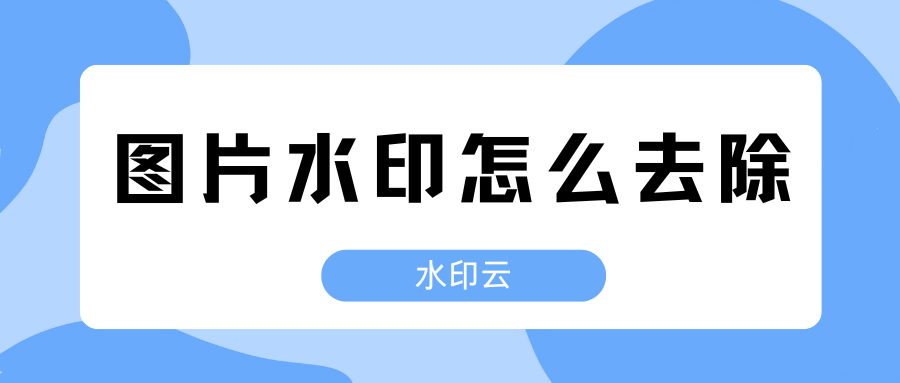
一、水印云
水印云是一款功能强大的去水印工具,操作简单,去水印效果出色。它利用先进的 AI 智能识别技术,能够精准定位并快速去除各类水印,无论是文字水印、logo 水印,还是复杂的图案水印,都能轻松应对。同时,水印云支持批量处理图片,大大提高工作效率。
操作指南:
1、打开【水印云】软件,找到主界面中的 “图片去水印” 功能并点击进入,软件支持一次性批量上传多张图片,方便快捷。

2、选择去水印的方式,常见的有涂抹消除和框选消除。这里以框选消除为例,用鼠标精准框选图片上的水印区域,确保完整选中水印。确认选择无误后,点击 “开始处理” 按钮。
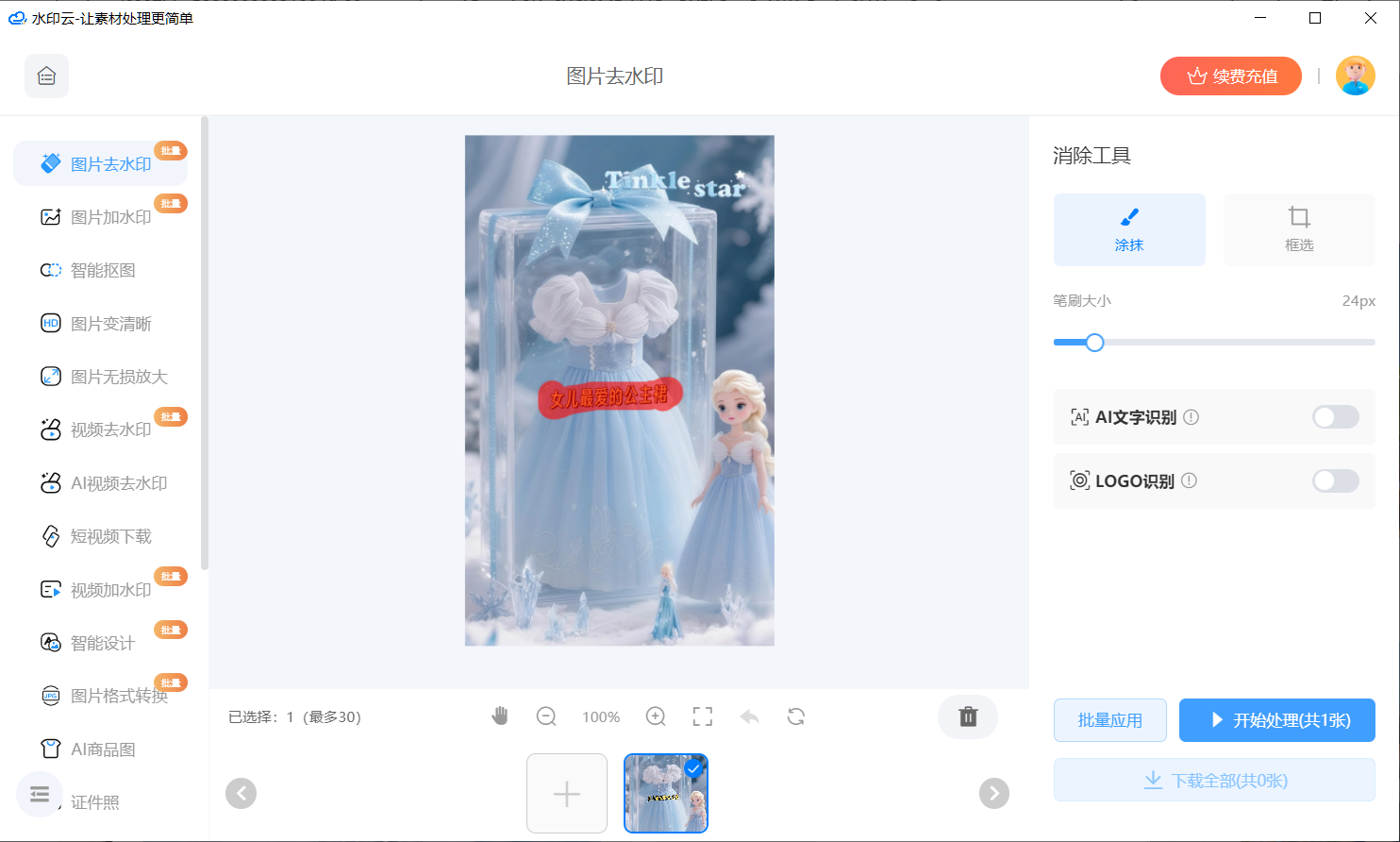
3、稍等片刻,软件会自动处理图片,去除水印并修复背景。处理完成后,可在软件界面中预览去除水印后的效果。若对效果满意,直接点击 “下载保存” 按钮,高清无水印图片就保存到本地了。
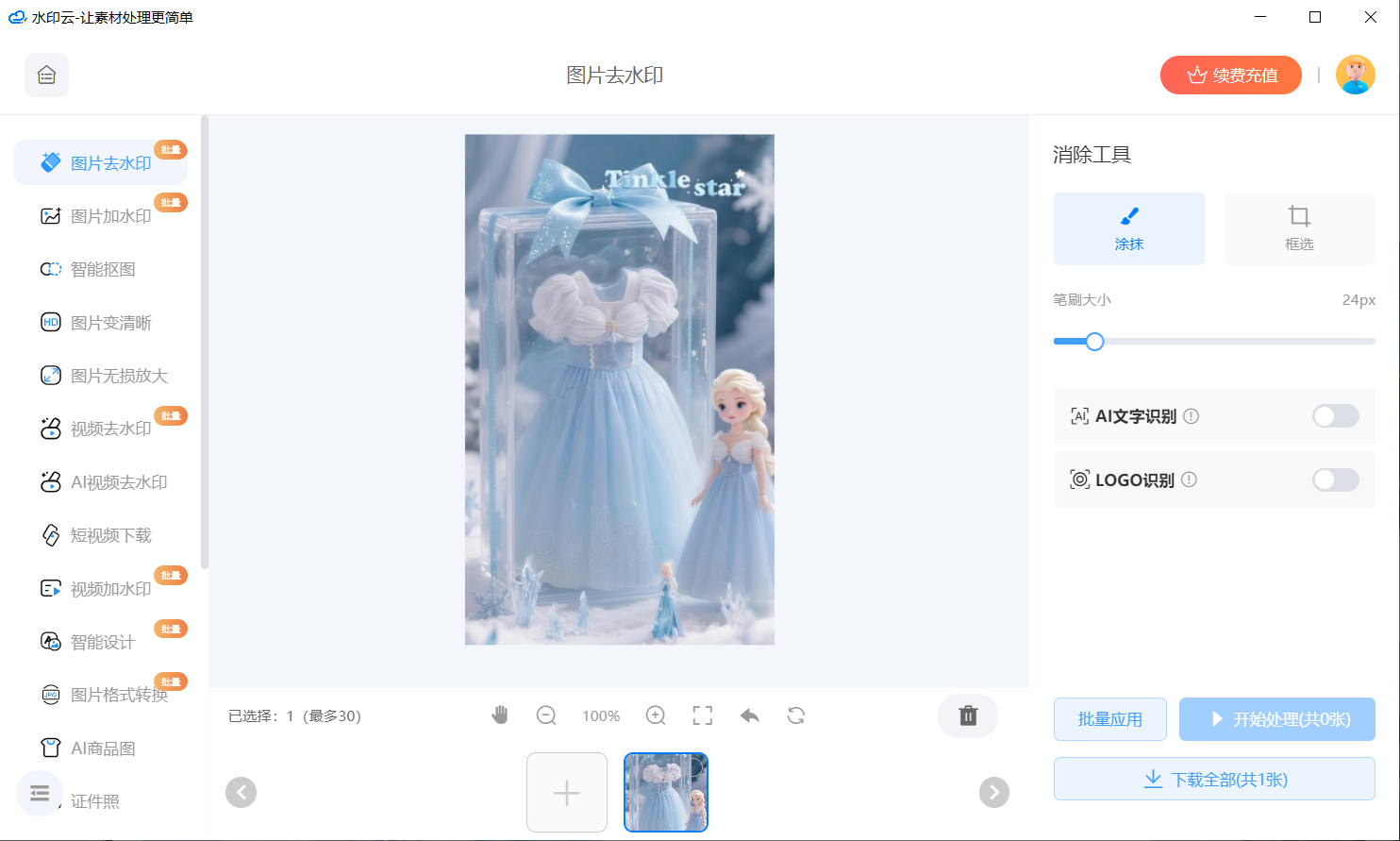
二、HitPaw Watermark Remover
HitPaw Watermark Remover 是一款专注于去水印的 PC 端软件,在去除图片水印方面表现十分出色。它提供多种去水印模式,能应对不同类型的水印,无论是文字、图像还是 Logo 水印,都能找到合适的去除方式。其界面简洁直观,操作方便,即使是新手也能快速上手。
操作指南:
1、打开 HitPaw Watermark Remover 软件,在软件首页选择 “去除图片水印” 功能选项,导入需要去水印的图片。可以通过点击 “导入图片” 按钮选择本地图片,也支持直接将图片拖曳到软件指定区域。
2、在软件界面右侧选择合适的去水印模式,如 “平滑填充” 适用于背景较为简单、颜色均匀的图片;“AI 修复” 则更适合背景复杂、纹理丰富的图片,不同模式会根据水印周围的像素信息进行不同方式的填充和修复。
3、点击 “预览” 按钮,查看去水印效果,对去水印效果满意后,点击 “导出” 按钮,设置好保存路径和图片格式,即可将去除水印后的高清图片保存到本地。

三、Remove.bg
Remove.bg 主要以去除图片背景而闻名,但它也具备一定的去水印能力。该工具运用 AI 技术,能快速识别图片中的前景和背景。通过手动调整,能够在一定程度上去除图片上的水印,让图片恢复较为干净的状态。而且它是在线工具,无需安装,在网页上即可操作,十分便捷。
操作指南:
1、打开Remove.bg网站。在网站页面中找到图片上传区域,将带水印的图片上传至网站。可以直接将图片拖曳到指定区域。
2、图片上传后,网站系统会自动进行抠图操作,识别出图片的前景和背景。等待抠图完成,这一过程通常只需几秒钟,具体时间取决于图片的大小和复杂程度。
3、抠图完成后,在页面中找到 “擦除 / 恢复” 工具选项。使用该工具,仔细涂抹水印区域,软件会根据图片的背景信息对涂抹区域进行相应处理,达到去除水印的效果。如果在涂抹过程中不小心误操作,还可以使用 “恢复” 功能撤销操作。
4、对去水印效果进行检查,确认无误后,点击页面上的 “下载” 按钮,即可将处理后的图片保存到本地设备中。
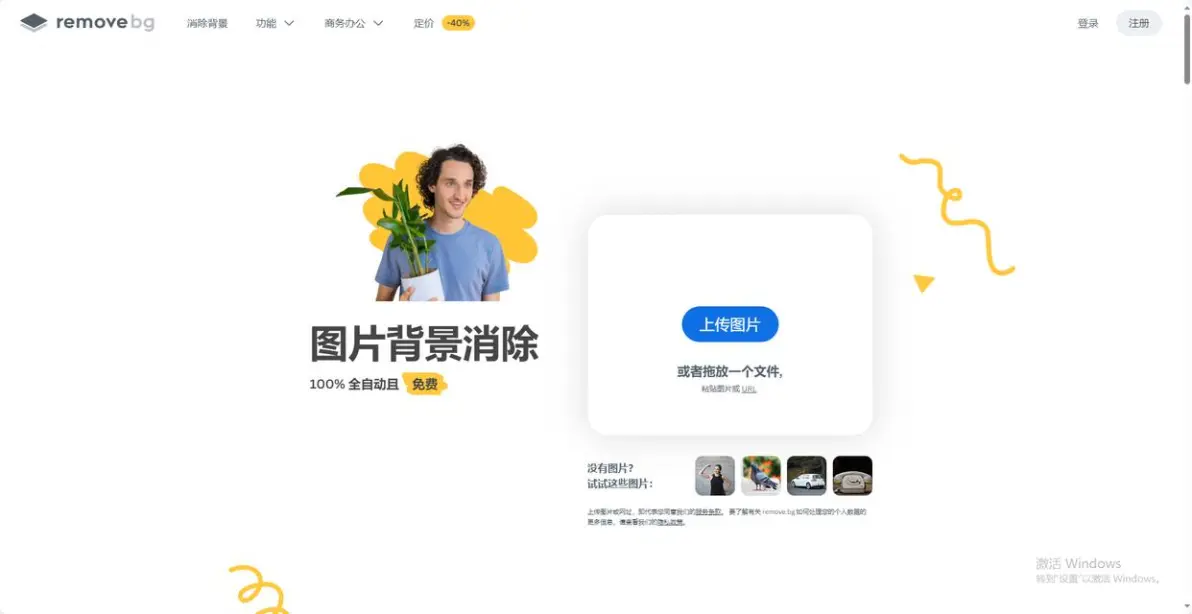
四、Pixelcut
Pixelcut 是一款简单易用的在线去水印工具,每天支持免费处理并导出三张图片。它的操作非常便捷,只需在图片上简单涂抹水印区域,就能利用其智能算法去除水印,适合偶尔需要处理少量图片水印的用户。
操作指南:
1、打开软件并点击 “Magic Eraser” 功能按钮,该功能专门用于去除图片水印,点击 “上传图片” 按钮,从本地电脑中选择需要去水印的图片并上传。
2、在图片显示区域,使用鼠标或触摸板在水印处进行涂抹。随着涂抹,软件会自动识别涂抹区域,并运用智能算法去除水印,同时对背景进行修复,使图片看起来自然流畅。
3、涂抹完成后,点击 “Apply Magic Eraser” 按钮,软件将正式对图片进行去水印处理。处理完成后,可在页面中预览去水印效果,若对去水印效果满意,直接点击页面上的 “下载” 按钮,即可将处理好的无水印图片保存到本地。

五、Inpaint
Inpaint 是一款专业的去水印软件,它采用先进的算法,能够智能分析水印周围的像素信息,通过填充背景的方式去除水印,且去除后的图片不会留下明显痕迹。该软件支持多种常见图片格式,无论是处理个人照片,还是工作中的素材图片,都能发挥很好的效果。
操作指南:
1、启动 Inpaint 软件,在软件界面中找到 “Open” 按钮并点击,从弹出的文件浏览器中选择需要去除水印的图片,选中后点击 “打开”,将图片导入到软件中。
2、导入图片后,软件会自动显示图片内容。使用软件提供的选择工具,如矩形选框工具、套索工具等,精准选中图片上的水印区域。在选择时,尽量确保完整选中水印,避免遗漏。
3、选好水印区域后,点击软件界面上的 “Erase” 按钮,Inpaint 软件会立即开始工作,根据水印周围的像素信息进行智能分析和填充,自动去除水印并修复背景。
4、等待软件处理完成,处理时间会因图片大小和水印复杂程度有所不同。处理完成后,可在软件界面中预览去水印效果。若对效果满意,点击 “Save” 按钮,设置好保存路径和图片格式,将处理后的图片保存到本地。
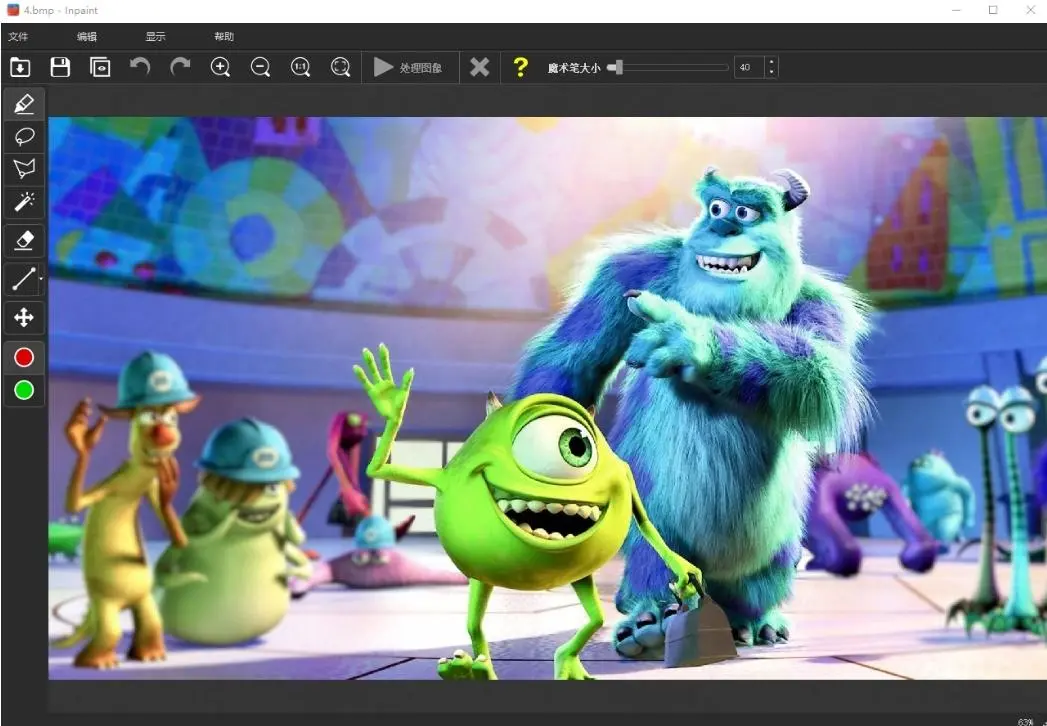
六、Watermark Remover
Watermark Remover 是一款功能较为强大的水印移除工具,界面简洁明了,支持处理图片和视频水印。它操作方便,能够快速有效地去除图片上的水印,帮助用户获得干净的图片。
操作指南:
1、打开 Watermark Remover 软件,在软件首页界面中选择 “移除图片水印” 功能选项,点击 “上传图片” 按钮,从本地文件夹中选择需要去除水印的图片并导入软件,也可以直接将图片拖曳到软件指定的上传区域进行导入。
2、图片导入后,使用软件提供的 “选择工具”,如矩形选框、多边形选框等,根据水印的形状和大小,精准框选水印区域。如果水印形状不规则,可以通过调整选框的节点,使选框贴合水印形状,确保完整选中水印。
3、框选好水印区域后,点击软件界面上的 “转换” 按钮,软件将自动运行去水印程序,处理完成后,软件界面会显示去除水印后的图片效果,用户可以仔细预览。若对效果满意,点击 “保存” 按钮即可。

以上6种方法都能有效去除图片水印,你可以根据自己的需求、使用习惯以及设备情况,选择最适合自己的去水印工具和方法。无论是处理个人照片,还是工作中的素材图片,这些方法都能帮助你轻松解决水印困扰,获得干净、美观的图片。
















